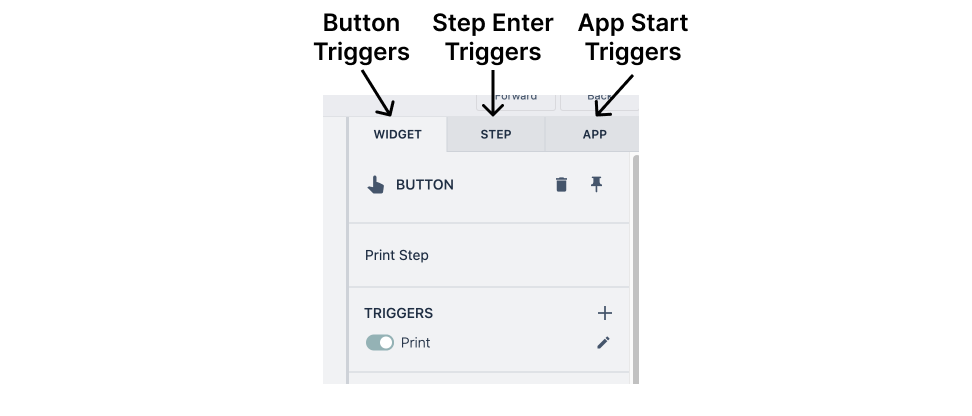Finalidade
Os acionadores são o coração da lógica do seu aplicativo e podem fazer MUITO. Confira as principais funções abaixo.
O objetivo deste documento é dar uma visão geral de alto nível dos triggers e do aplicativo Working with Triggers que vem pré-instalado em qualquer nova instância da Tulip.
Os gatilhos são o coração da automação que torna os aplicativos Tulip poderosos. Os gatilhos podem ser acessados em alguns lugares: os botões podem ter gatilhos que executam ações, mas também diferentes etapas em seu aplicativo, e a saída da máquina ou do dispositivo também pode disparar gatilhos. Veremos uma grande variedade de tipos de acionadores ao longo deste documento.
Esta não é uma lista exaustiva de tudo o que pode ser feito com acionadores. Para isso, confira esta coleção que documenta quase tudo o que pode ser feito com um acionador.
Como o aplicativo funciona
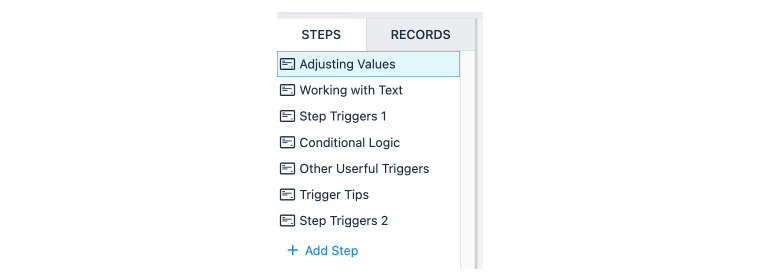
Ajuste de valores
Ajustar o valor de variáveis numéricas é simples no Tulip. Esta etapa mostra algumas maneiras comuns de ajustar e interagir com variáveis numéricas no Tulip. Clique em qualquer um dos botões para ver seus acionadores.
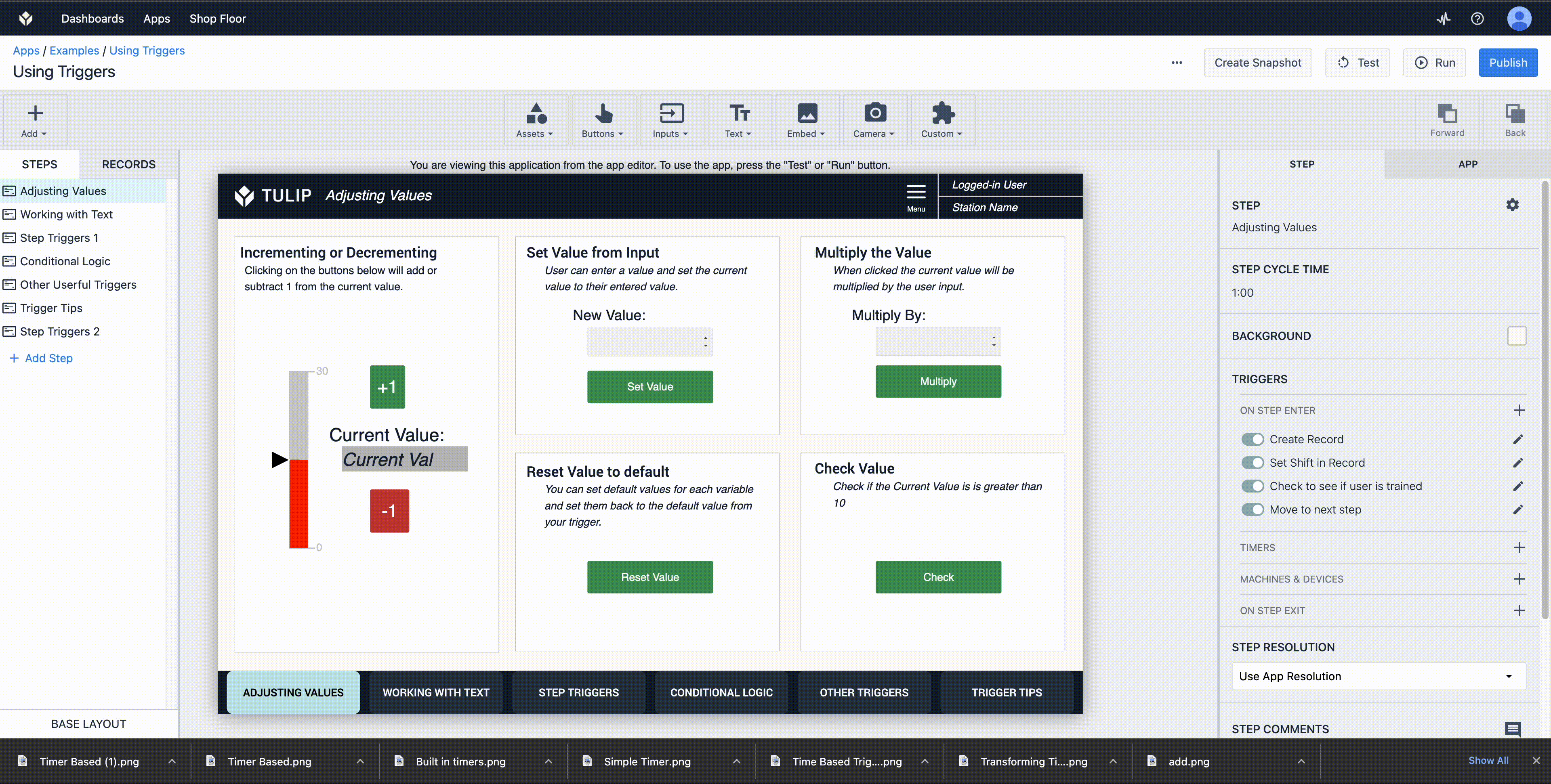
Incrementar e decrementar valores é simples nos acionadores. Selecione se deseja incrementar ou decrementar, selecione a variável que deseja ajustar e selecione o quanto deseja ajustá-la.

Adefinição de um valor a partir da entrada é uma técnica útil para substituir o valor de uma variável por outro valor. Selecione a entrada que deseja gravar na variável e, em seguida, selecione a variável que deseja ajustar.

Amultiplicação de um valor por outro requer uma expressão, mas é incrivelmente simples. A divisão pode ser feita da mesma forma em uma expressão.

Redefinir um valor de volta ao padrão é uma ação de acionamento incrivelmente útil para redefinir um aplicativo de volta ao seu estado original. Talvez, ao final de uma auditoria, você queira definir todos os campos de entrada como em branco ou, depois de medir uma peça, queira zerar o valor medido para se preparar para a próxima peça.

A verificação do valor de uma variável é um acionador único nessa etapa, pois está usando a condição "IF" de um acionador para verificar se há correspondência em uma condição. Nesse caso, estamos verificando se o valor atual é maior que 10.
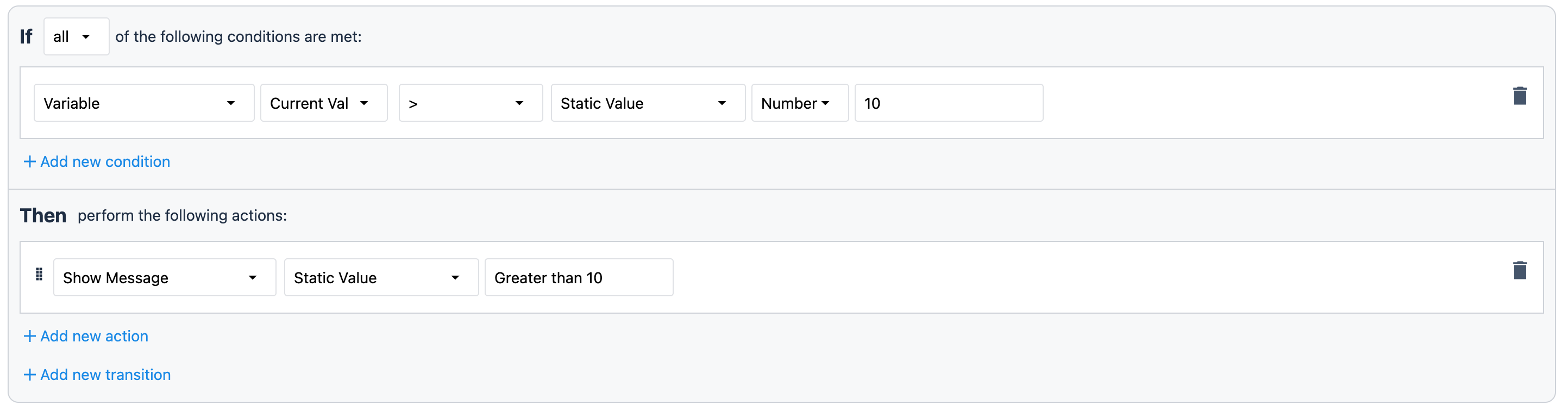
Trabalho com texto
Trabalhar com texto é muito parecido com trabalhar com números, mas você tem algumas funções especiais disponíveis para capacitá-lo ainda mais ao criar aplicativos Tulip.
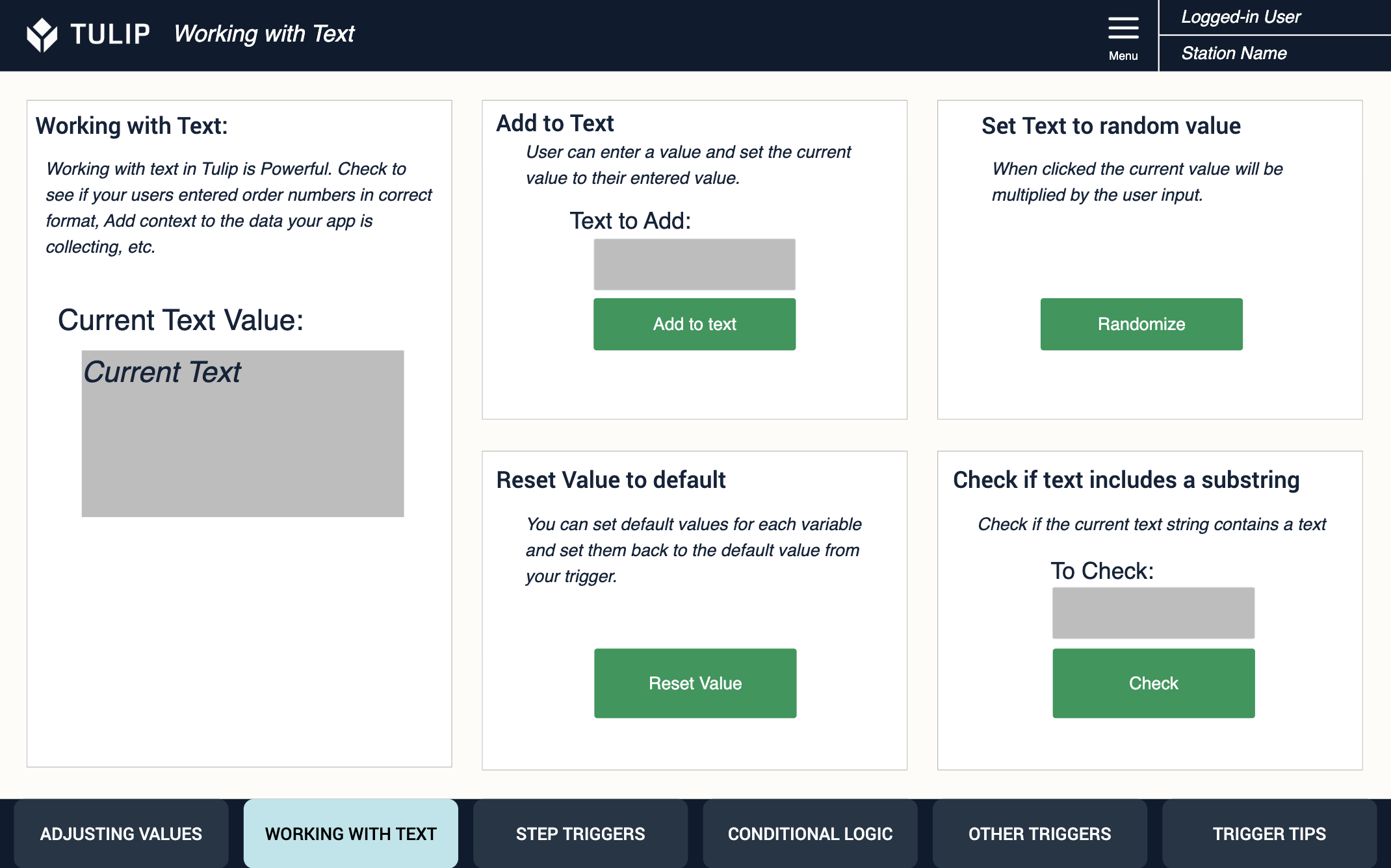
Adicionar ao texto ou concatenar texto é uma técnica utilizada com frequência ao criar identificadores exclusivos para algo. Talvez você queira combinar o número do pedido e o nome da instalação para atuar como ID exclusivo para os registros de rastreamento do pedido.

Definir texto como um valor aleatório mostra como usar a função RANDOMSTRING(), que é muito útil quando se trabalha com tabelas. Os registros de tabela precisam ter um campo de ID exclusivo, e a string alfanumérica aleatória de 17 dígitos é um ótimo ponto de partida para gerar IDs exclusivos para cada registro.

A redefinição do texto de volta aos padrões também funciona para texto!

Verificar se uma string contém outra string é outra função incrivelmente poderosa. Verifique se um usuário inseriu uma entrada que corresponda ao formato "Order: 12345" com uma condicional contains "Order".
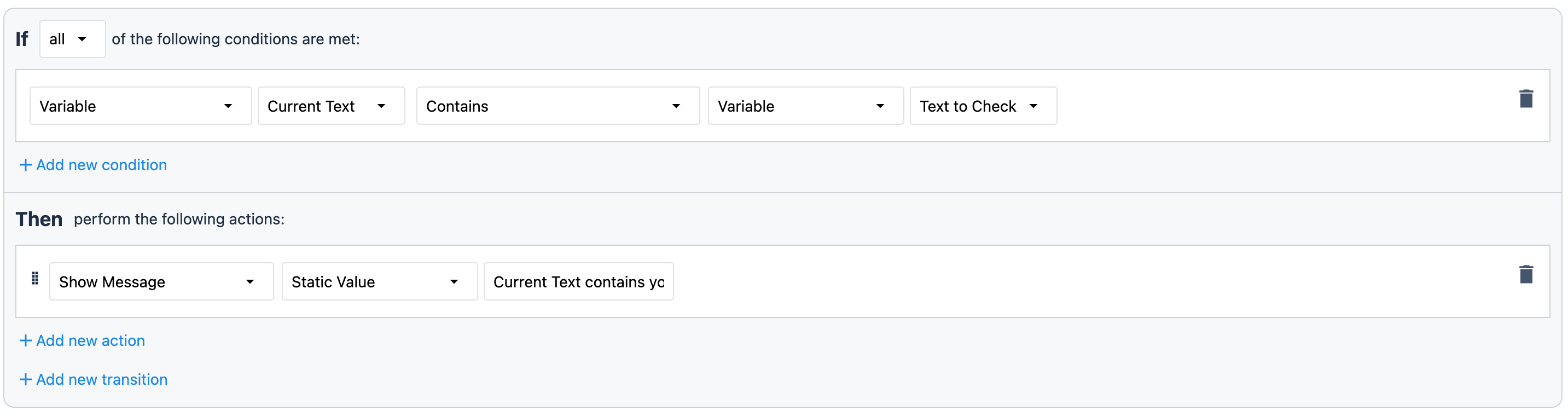
Acionadores de etapa
Os acionadores de nível de etapa são um tipo especial de acionador que permite muita coisa. Os acionadores de etapa são disparados sem que o usuário precise clicar em um botão ou interagir diretamente com o aplicativo. Há quatro tipos principais de acionadores de etapa: Ao entrar na etapa, acionadores de temporizador, acionadores de máquina e dispositivo e ao sair da etapa.
Para acessar os acionadores de etapa, desmarque todos os widgets ou selecione a guia STEP no slide de configuração do widget.
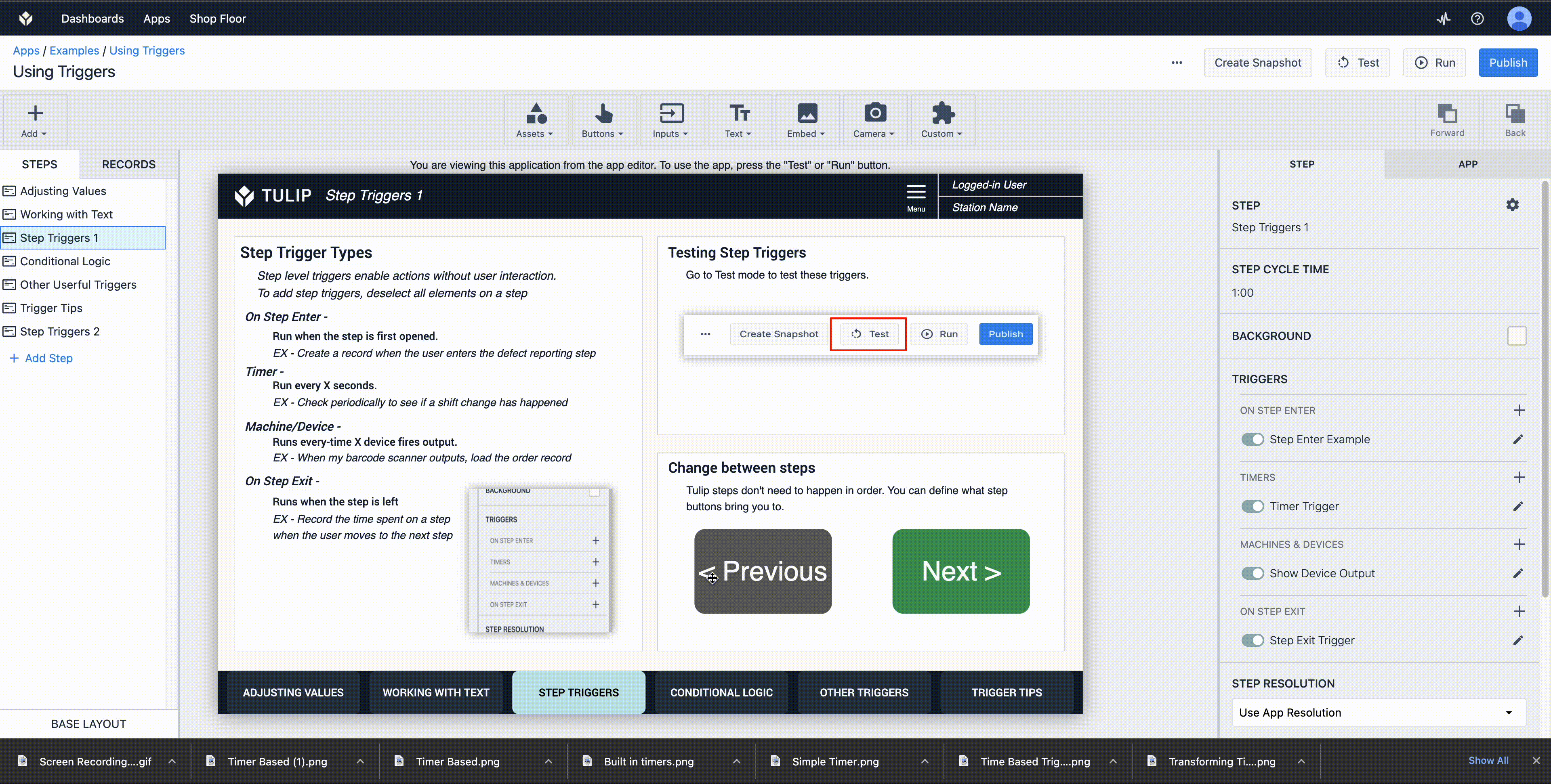
Os acionadores deentrada na etapa serão executados quando um usuário entrar nessa etapa específica. Esses acionadores são incrivelmente úteis. É possível criar um novo registro de pedido quando a etapa é inserida, ativar uma configuração de coleta para iluminação e muito mais.
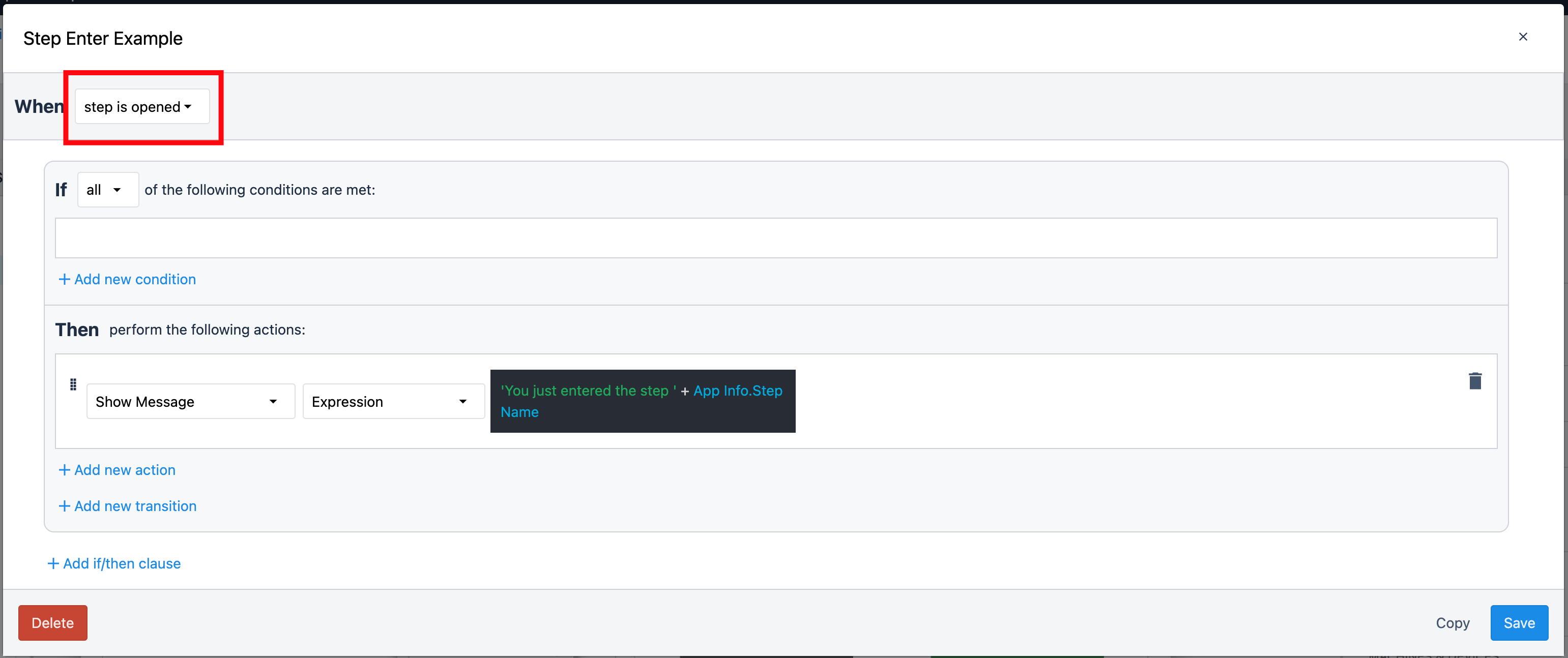
Os acionadores de temporizador são executados em um intervalo definido. Esses acionadores são úteis para a execução de registros periódicos ou verificações condicionais. Talvez você queira verificar periodicamente se houve uma mudança de turno e, se houver, poderá fazer o logout do usuário atual.
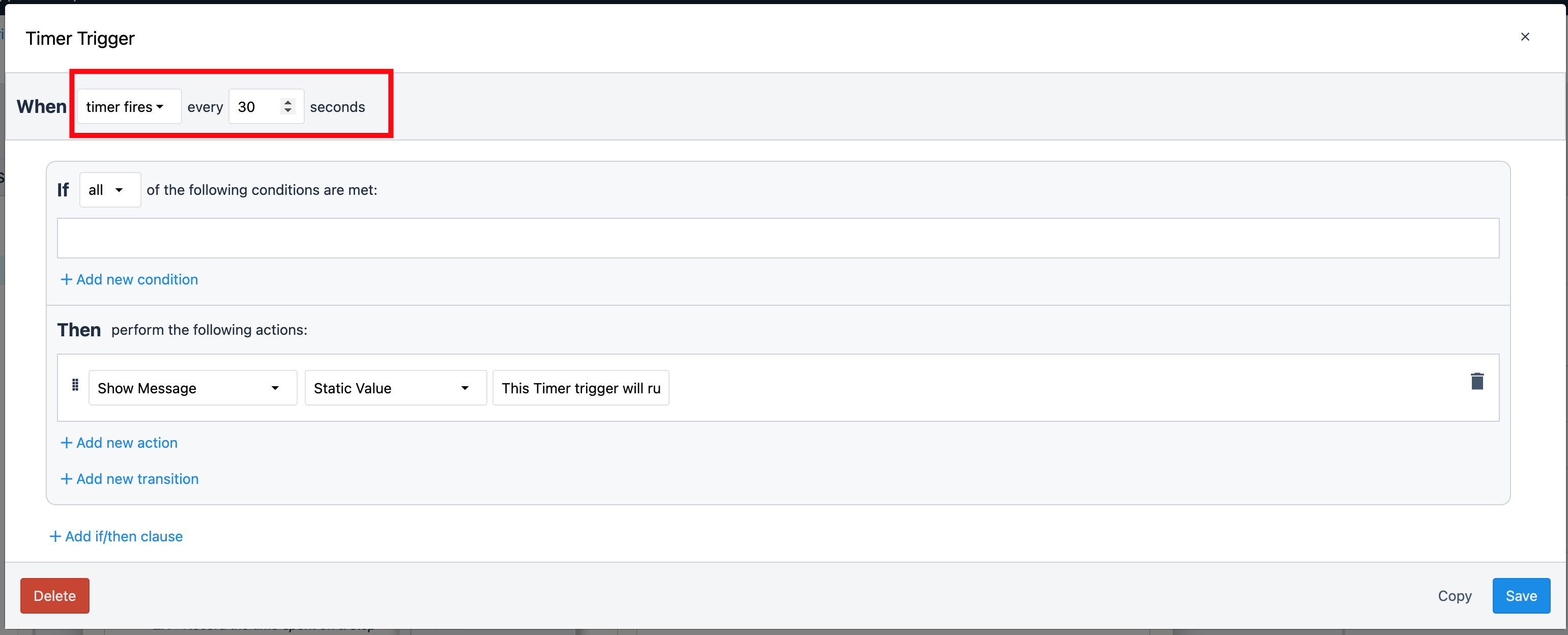
Os acionadores de máquinas e dispositivos são como você obtém dados de máquinas conectadas à Tulip ou aos milhares de dispositivos que podem ser conectados à Tulip. Quando o dispositivo ou a máquina emitir dados, esses acionadores serão disparados e os dados desse dispositivo poderão ser acessados.
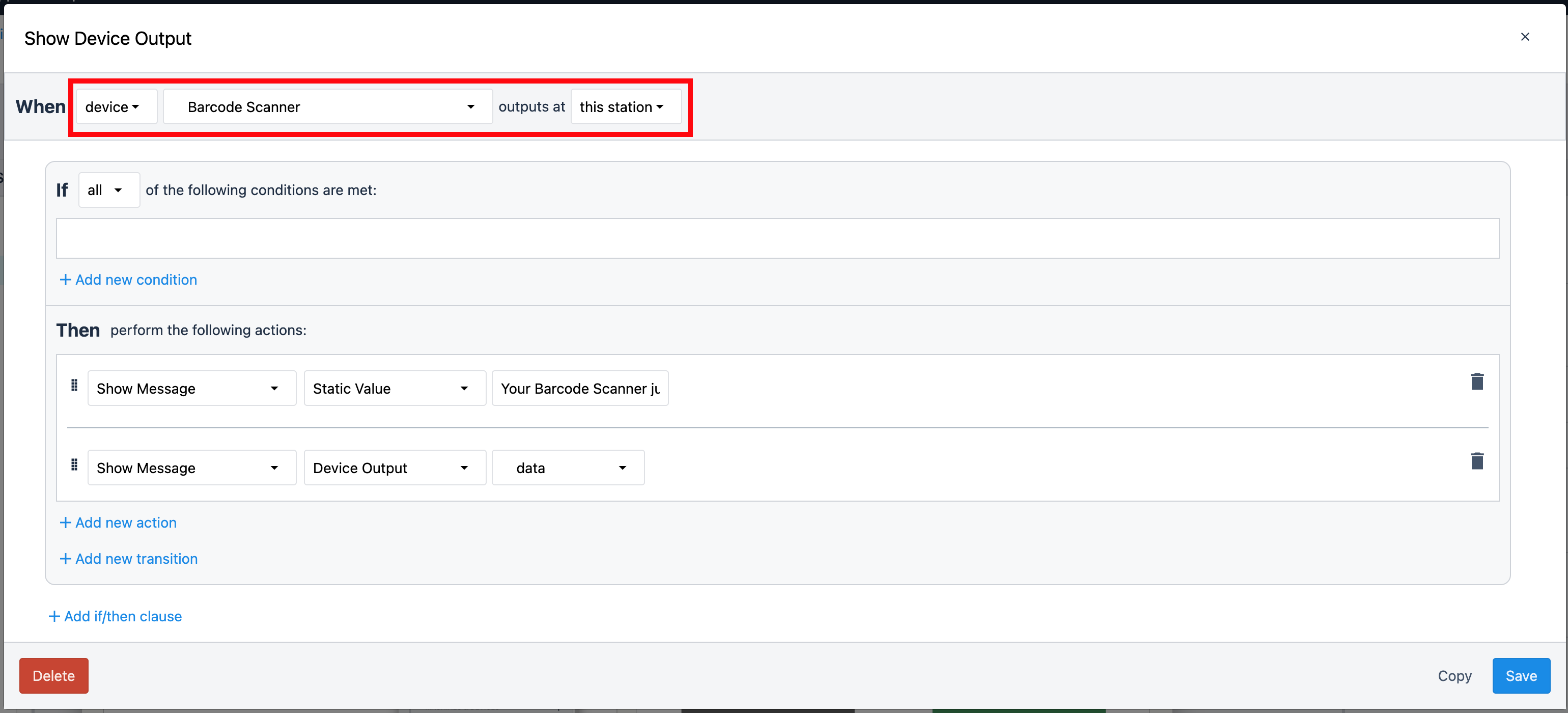
Os acionadoresde saída de etapa funcionam de forma semelhante aos acionadores de entrada de etapa, mas são executados quando um usuário sai de uma etapa. Isso pode ser útil para rastrear o tempo que um usuário gastou em uma etapa do seu processo.
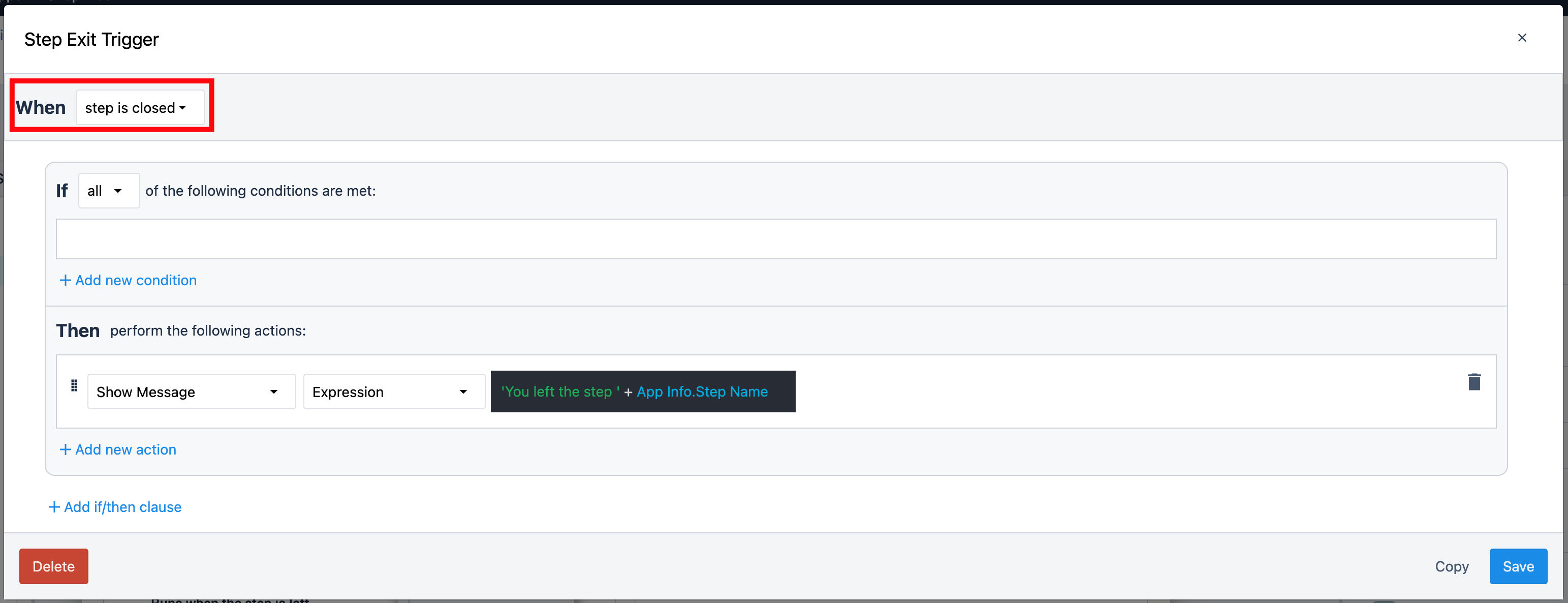
A mudança entre etapas em um acionador também é uma técnica muito útil. As etapas do aplicativo Tulip podem ser executadas em ordem, mas você também pode alterar dinamicamente a ordem em que os usuários interagem com o seu aplicativo. Com base em um atributo de ordem, você pode alterar o processo que os usuários seguem.
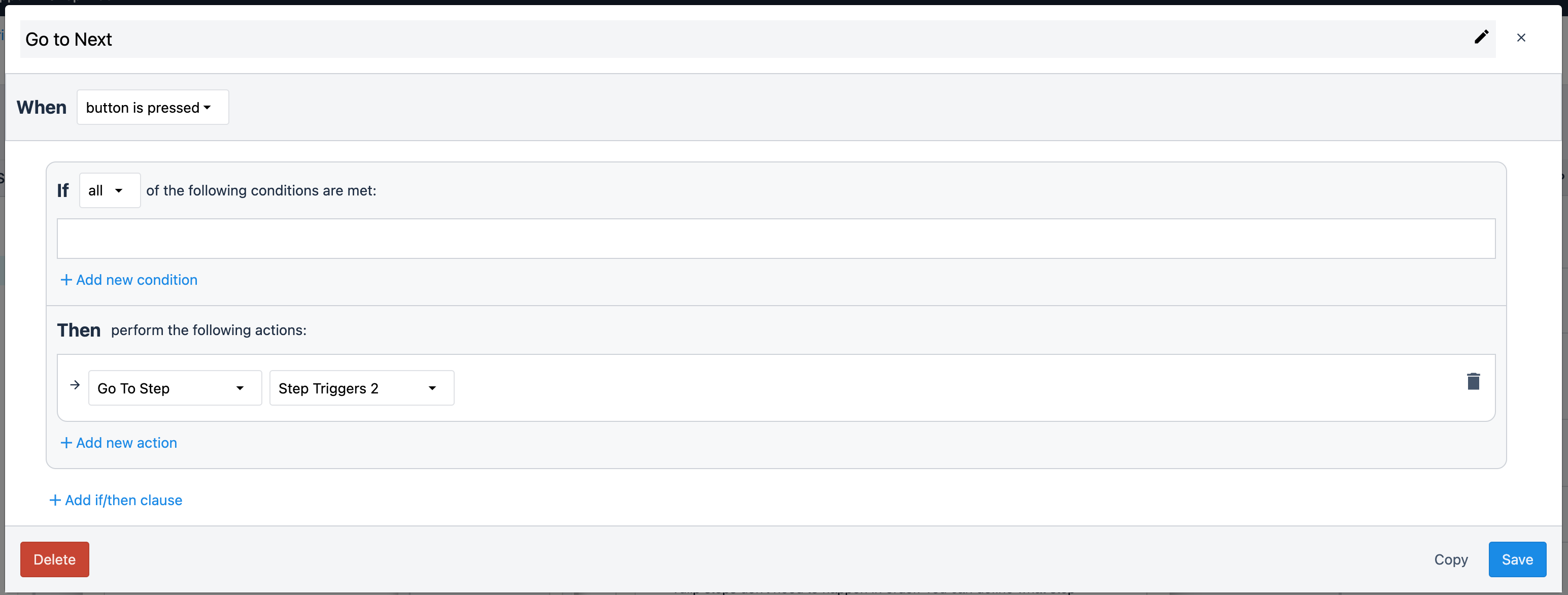
Lógica condicional
A lógica condicional permite que seus aplicativos Tulip sejam totalmente dinâmicos com base na entrada do usuário, dados da máquina e muito mais. Ajuste o processo que os usuários seguem com base na montagem selecionada, determine se um usuário está qualificado para ver uma página, execute a lógica somente se o número de pedidos posteriores for maior que 5 e muito mais.
Os acionadores da Tulip executam a lógica IF>THEN em que uma condição (o IF) é verificada e, se corresponder, a lógica THEN será executada. Se essa condição não corresponder, o acionador verificará a próxima condicional (ELSE IF) e, se corresponder, executará essa lógica. Esse processo continuará até que uma das condições if seja atendida ou até que não haja mais condições if.
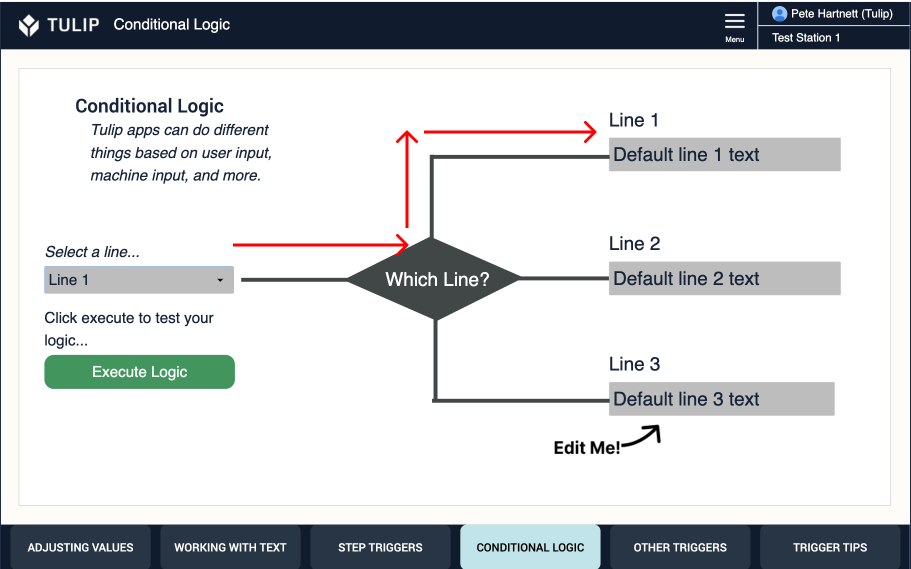
Nesse caso, estamos verificando a variável de linha. Se a variável de linha for 1, queremos imprimir a linha selecionada e o texto na caixa da linha 1. Se a linha 2 for selecionada, queremos imprimir a linha e o texto no campo da linha 2.
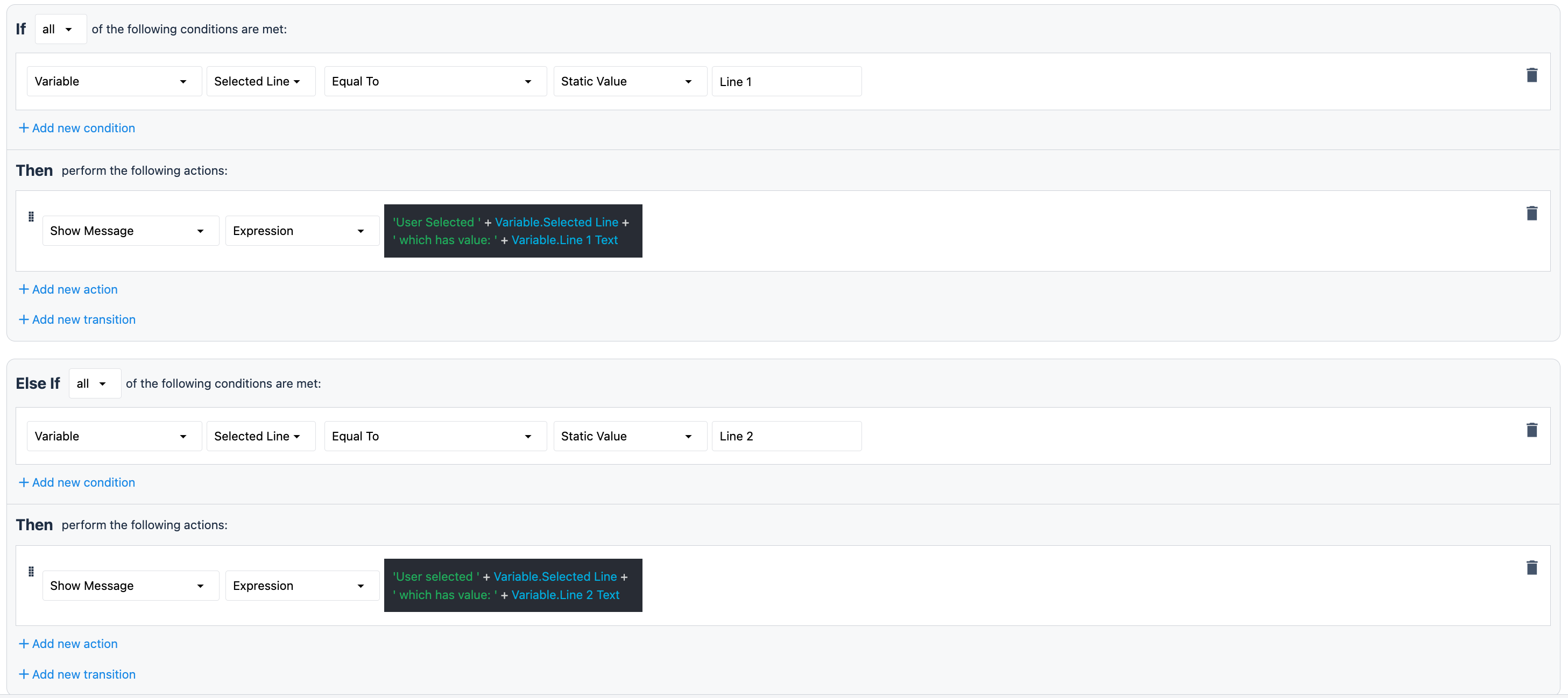
Se o usuário não selecionar nenhuma opção, o acionador será executado até que uma condição correspondente seja encontrada; no caso desse acionador, há uma condicional em branco e o fim do acionador. Esse código sempre será executado se o usuário digitar algo diferente da Linha 1, Linha 2 ou Linha 3.

Outros acionadores úteis
Há muitas ações de acionamento pequenas e úteis que podem ser usadas em seus aplicativos
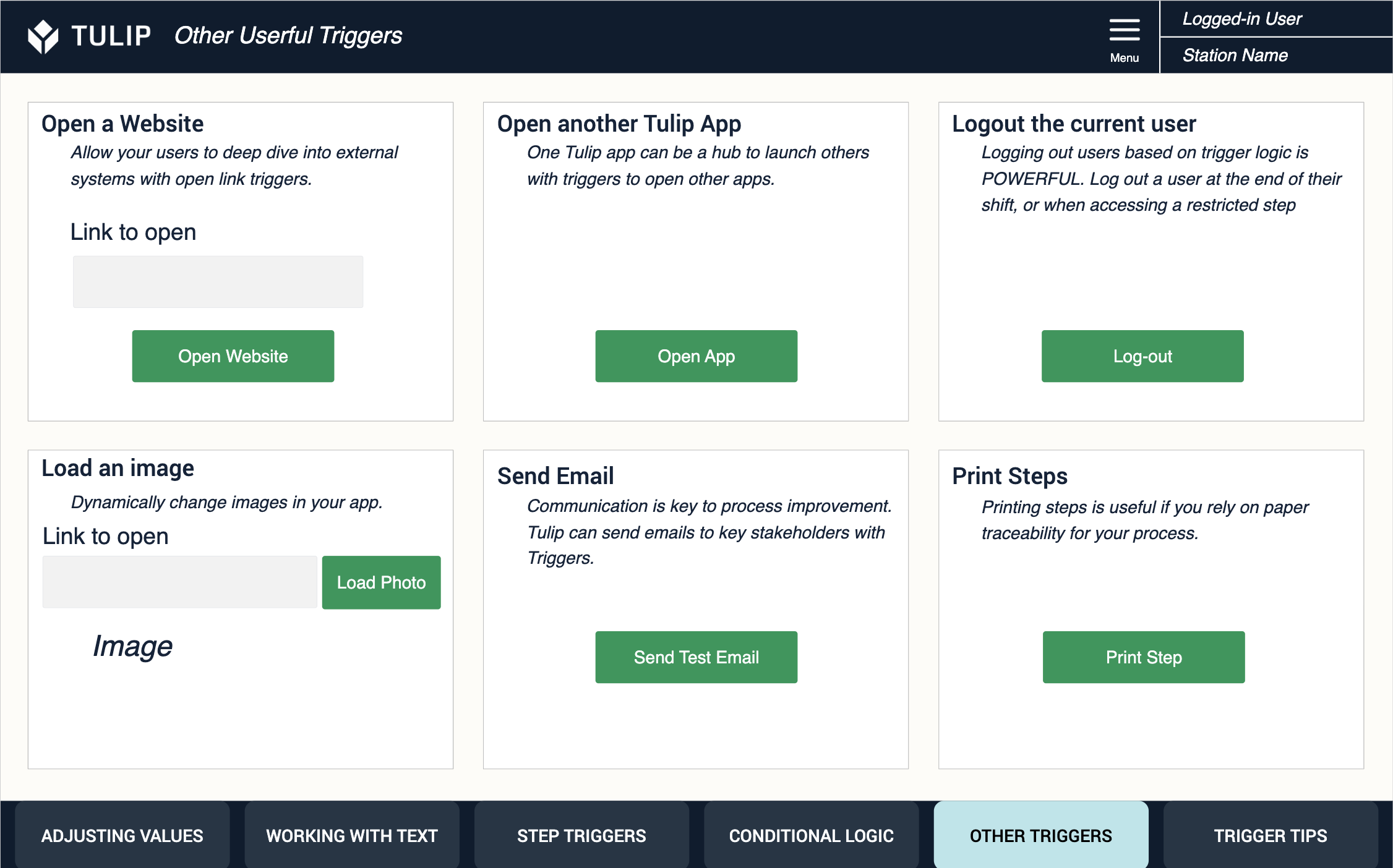
Abrir um site abrirá uma página da Web em seu navegador padrão. Isso é útil para abrir uma intranet interna, enviar usuários para a página do fornecedor para fazer novos pedidos e muito mais.

Abrir outro aplicativo Tulip permite que um acionador abra outro aplicativo. Muitos clientes usam isso para mover usuários de um processo para outro sem problemas. Com base na leitura de um código de barras, você pode iniciar o aplicativo de montagem correto para a SKU.
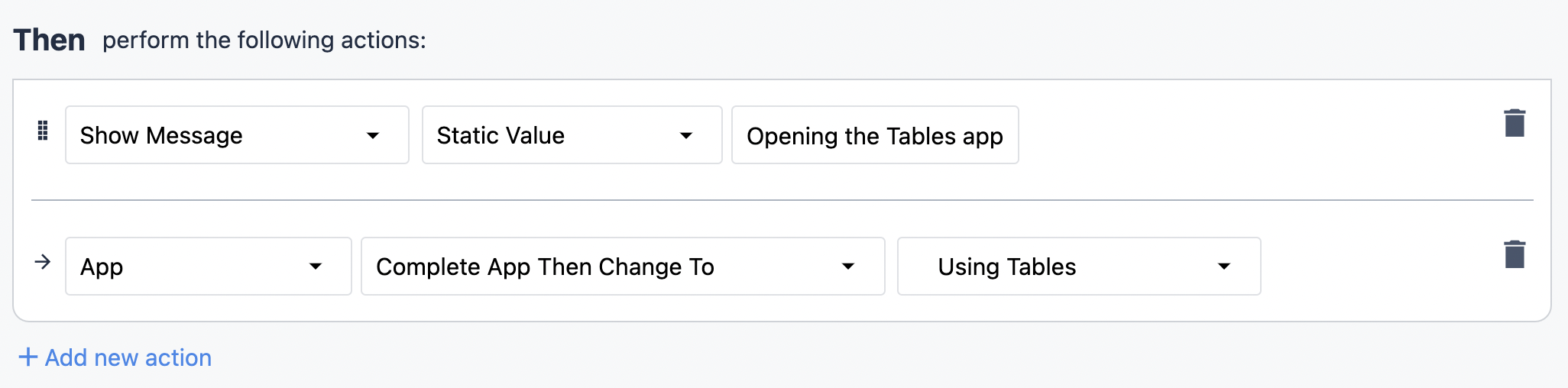
O logout do usuário atual é uma ação de gatilho útil para momentos em que você não quer que os usuários tenham de fazer logout dos aplicativos Tulip. Talvez todos os dias, ao meio-dia, ocorra uma mudança de turno, de modo que um acionador de cronômetro deve fazer o logout automático de todos.

Carregar uma imagem é uma forma dinâmica de alterar o conteúdo que o usuário está vendo com um acionador. Nesse caso, qualquer URL de imagem pode ser adicionada ao campo Link para abrir e, quando o botão Carregar foto for clicado, ela será automaticamente carregada. Uma imagem de pilha de luz em seu aplicativo pode mudar de cor dinamicamente com base na taxa de transferência atual da linha
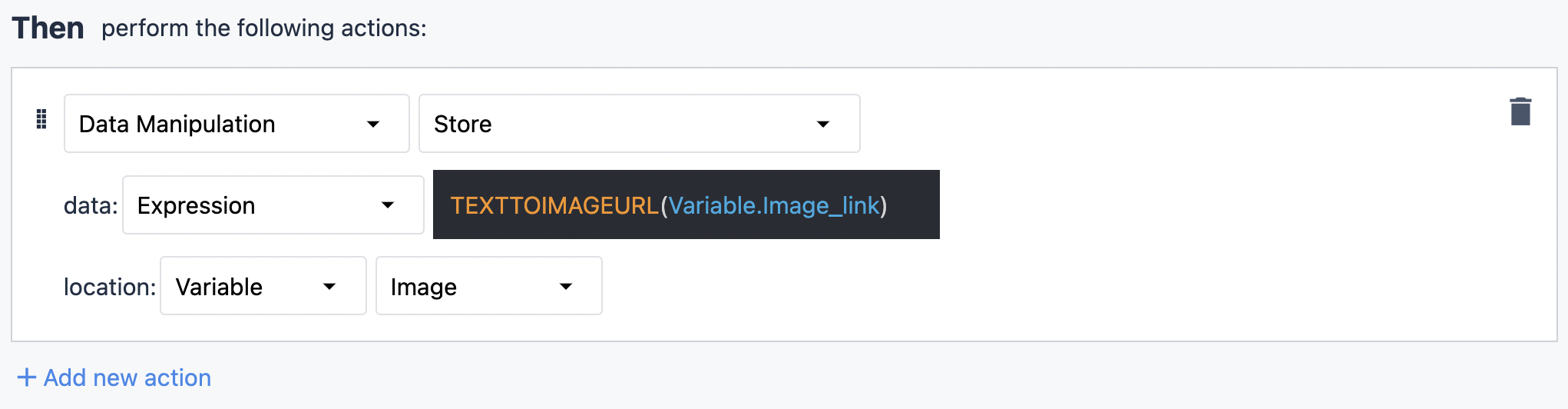
Enviar um e-mail é uma forma inteligente de levar informações aos tomadores de decisão. Envie a qualquer usuário do Tulip um e-mail com contexto personalizável para direcionar a ação onde for necessário.
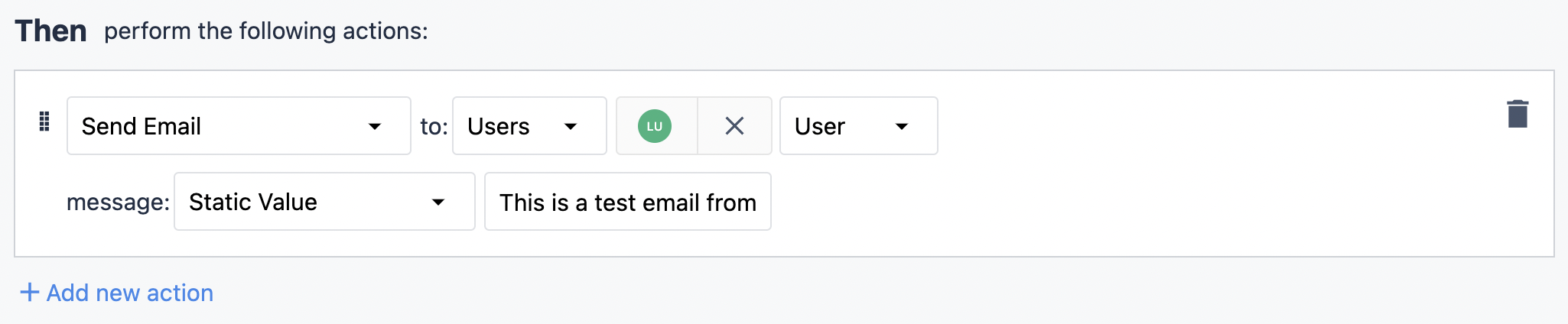
Os acionadores deetapas de impressão são úteis para que o Tulip possa ser incorporado aos sistemas existentes. Essa ação abrirá o prompt de impressão do Windows/Mac, onde o usuário poderá selecionar uma impressora e imprimir sua etapa. Gere etiquetas 5S em tempo real com essa ação de acionamento!
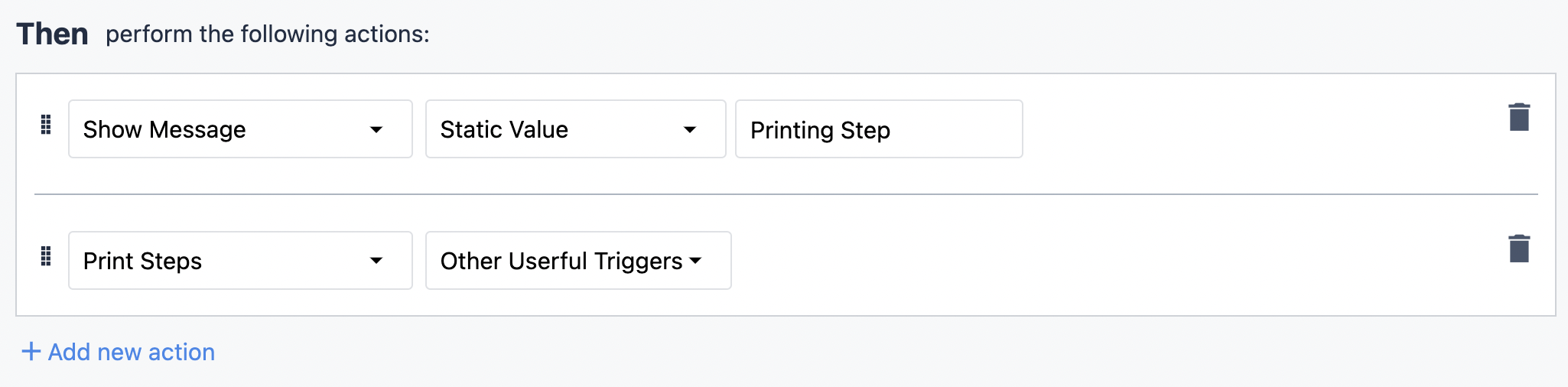
Dicas de acionamento
Há algumas dicas importantes sobre acionadores que não foram abordadas anteriormente neste aplicativo, mas que é importante entender ao criar lógicas de acionamento mais complicadas.
Vários acionadores podem ser adicionados a um único widget. Eles serão executados em ordem, de cima para baixo. Isso pode ser útil quando você quiser copiar acionadores entre etapas, mas não quiser copiar o todo. Cada um desses acionadores menores pode ser copiado individualmente.
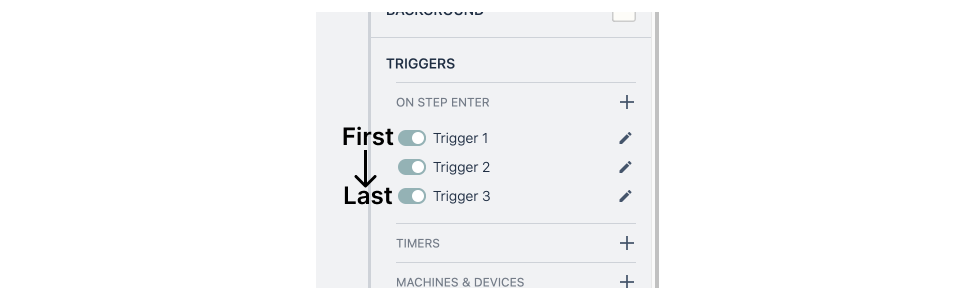
Os acionadores podem ser copiados entre botões. Evite o trabalho braçal de recriar um acionador longo e complicado. Qualquer acionador pode ser copiado para outros elementos do mesmo tipo (um acionador de botão só pode ser copiado para outro botão, por exemplo).
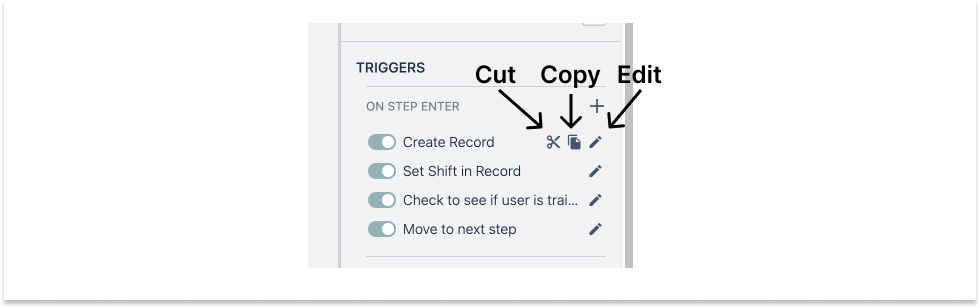
Os acionadores podem ser ativados e desativados. Simplifique a solução de problemas limitando a lógica que está sendo executada ou ativando acionadores adicionais para solução de problemas.
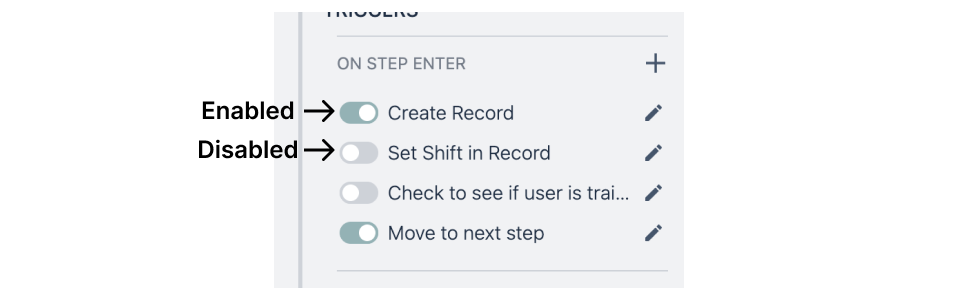
Veja todos os seus tipos de acionadores em um relance. Com as guias do lado de fora da configuração do widget, você pode ajustar os acionadores de etapa, widget ou acionadores de aplicativo a qualquer momento.